Kontrol af printeroplysningerne
Du kan bruge din smartphone, tablet eller computer til at kontrollere printerstatussen og udføre hjælpefunktioner fra apps såsom Canon Inkjet Print Utility og PIXMA Printing Solutions.
Du kan også bruge de praktiske webtjenester, der leveres af Canon.
-
Valg af printeroplysninger i skærmbilledet Apps
 Bemærk
Bemærk- Du kan også indtaste IPv4-adressen direkte i webbrowseren for at få vist printeroplysningerne.
-
Fra startvinduet skal du vælge
 Opsætning ->
Opsætning ->  Enhedsindstillinger -> LAN-indstillinger -> Bekræft LAN-indstillinger -> WLAN-indstillingsliste. I det vindue, der vises, skal du derefter kontrollere IP-adressen.
Enhedsindstillinger -> LAN-indstillinger -> Bekræft LAN-indstillinger -> WLAN-indstillingsliste. I det vindue, der vises, skal du derefter kontrollere IP-adressen. -
På din computer, smartphone eller tablet skal du åbne webbrowseren og indtaste følgende URL-adresse:
http:// <Printerens IP-adresse>
For <Printerens IP-adresse> skal du indtaste den IP-adresse, som du fandt i forrige procedure.
-
- Du kan også indtaste IPv4-adressen direkte i webbrowseren for at få vist printeroplysningerne.
-
Indtastning af brugernavn og administratoradgangskode
På godkendelsesskærmben skal du indtaste brugernavn og adgangskode.
Brugernavn: ADMIN
Adgangskode: Se "Om administratoradgangskoden". Bemærk
Bemærk- Det viste brugernavn kan variere afhængigt af din browser.
-
Visning af printeroplysningerne
Det første skærmbillede med printeroplysninger vises.
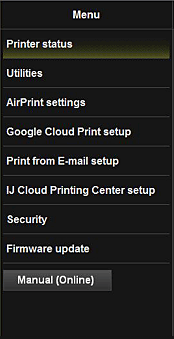
- Printerstatus
- Denne funktion viser printeroplysninger såsom resterende blækmængde, status og detaljerede oplysninger om fejl.
Du kan også oprette forbindelse til webstedet til køb af blæk eller til supportsiden samt bruge webtjenester. - Hjælpefunktioner
- Denne funktion gør det muligt for dig at indstille og udføre hjælpefunktioner på printeren såsom rensning.
- AirPrint-indstillinger
- Denne funktion gør det muligt for dig at angive Apple AirPrint-indstillinger, såsom oplysninger om position.
- Opsætning af Google Cloud Print
- Denne funktion gør det muligt for dig at registrere denne printer hos Google Cloud Print eller at slette printeren.
- Opsætning af IJ Cloud Printing Center
- Giver dig mulighed for at registrere hos IJ Cloud Printing Center eller at slette en registrering.
- Sikkerhed
- Giver dig mulighed for at indstille administratoradgangskoden og begrænsninger i betjening af maskinen.
 Vigtigt
Vigtigt- Den indledende adgangskode kan du finde i "Om administratoradgangskoden".
Af sikkerhedsmæssige årsager anbefaler vi, at du ændrer adgangskoden til en personlig adgangskode. -
Der gælder følgende tegnbegrænsninger for den adgangskode, du indtaster:
- Indstil adgangskoden ved at bruge 0 til 32 tegn.
- De tilladte tegn er enkeltbyte alfanumeriske tegn.
- Den indledende adgangskode kan du finde i "Om administratoradgangskoden".
- Firmwareopdatering
- Denne funktion gør det muligt for dig at opdatere firmware og kontrollere versionsoplysninger.
- Vejledning (online)
- Denne funktion viser din Online vejledning.

